在移动设备的应用生态中,IPA文件作为苹果设备的应用安装包,扮演着重要角色。与Android系统的APK文件相似,IPA文件不仅允许用户安装应用程序,还能让用户在不经过App Store的情况下,体验到更多选择。对于许多用户来说,如何安全有效地安装IPA文件,就成为了一个亟待解决的问题。本文将详细介绍在iOS设备上安装IPA文件的各种方法,包括所需工具、步骤以及注意事项。
IPA文件概述IPA(iOS App Store Package)文件是苹果公司为其iOS平台开发的一种文件格式,专用于存储和发布应用程序。它不仅包含了应用程序的代码,还包括必要的资源和信息,使得在iPhone、iPad或iPod touch等设备上正常运行成为可能。虽然App Store是最常见的应用来源,但许多应用也可以通过其他方式分发,用户可以在不通过App Store的情况下安装这些应用程序。
安装IPA文件所需的工具在开始安装之前,用户需要准备一些必要的工具和软件,主要包括:
iTunes:尽管新版本的macOS已经分拆了iTunes的许多功能,但该软件仍然可以用于导入并同步IPA文件。用户可以在Apple官网下载并确保使用最新版本。
Cydia Impactor:这是一款非常流行的跨平台工具,支持Windows、macOS和Linux,用户可以通过简单的拖放操作轻松安装IPA文件。
Xcode:如果您是开发者,Xcode是一个强大的工具,可以直接通过开发环境将IPA文件安装到设备上。用户需确保在Mac App Store上下载最新版本。
其他第三方工具:如AltStore和AppValley等,提供了更简便的安装流程,受到越来越多用户的欢迎。
使用iTunes安装IPA文件的步骤尽管iTunes功能有所简化,但仍可有效用于IPA文件的安装。以下是具体步骤:
下载并安装iTunes,使用USB数据线连接设备,确保设备在iTunes中被识别。
导入IPA文件:在iTunes中,点击设备图标,然后选择“应用程序”选项,将IPA文件拖放至iTunes窗口中或通过“添加文件到库”功能导入。
同步应用:导入完成后,点击“同步”按钮,iTunes将自动将应用安装到设备上。
检查安装:安装结束后,用户可以在设备中查找新安装的应用并进行启动。
利用Cydia Impactor安装IPA文件Cydia Impactor使得安装IPA文件变得更加直观和高效:
下载Cydia Impactor,并将iOS设备通过USB连接至计算机。
打开Cydia Impactor,将IPA文件拖入Cydia Impactor窗口。
输入Apple ID和密码以进行签名,Cydia Impactor会利用这些信息为IPA文件签名。
安装应用后,在设备上可以找到新安装的应用进行使用。
通过Xcode安装IPA文件对于开发者而言,Xcode是另一种有效的实现途径:
在Mac上安装并打开Xcode。
创建新项目并选择目标设备。
在“设备和模拟器”窗口中,选择安装应用,并导入IPA文件。
完成安装后,确认应用能在设备上运行。
使用第三方工具的优势如AltStore和AppValley等工具,用户可以享受到更快捷的安装体验。这些工具不仅可以下载IPA文件,还支持应用的管理和更新。在使用过程中,用户只需按照简单的步骤进行操作即可。
注意事项在进行IPA文件安装时,用户需要特别注意以下几点:
安全性:确保下载的IPA文件来自可信源,以免遭受恶意软件的侵害。
Apple ID限制:使用免费Apple ID安装的应用有效期通常为7天,需定期重新签名。
证书问题:安装过程中可能会遇到证书问题,用户需保持应用的定期更新,以确保正常使用。
兼容性:确认IPA文件与设备及系统的兼容性,以避免安装失败。
结语无论是出于技术探索还是应用需求,成功安装IPA文件能够让用户接触到更多非主流应用,从而增加操作的灵活性和趣味性。希望上述指南能够帮助您顺利安装IPA文件,为您的设备带来全新的应用体验!返回搜狐,查看更多